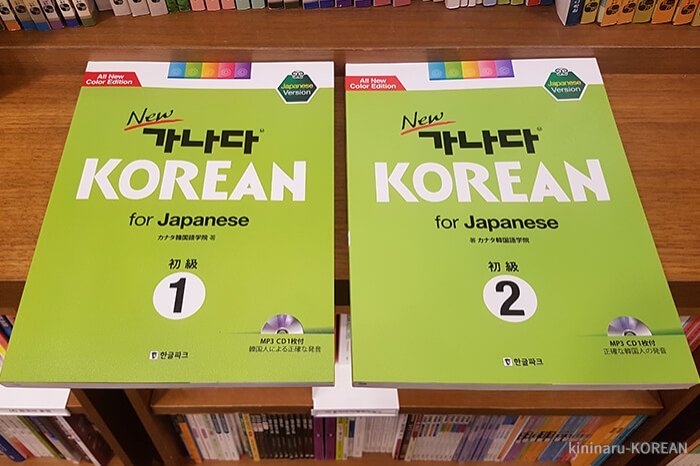韓国に滞在している人の中には韓国製のスマートフォンを使用している人も多いかと思いますが、言語設定はどうしているでしょうか。
韓国スマホを使っている場合、ハングル表示になれていない人やIT機器が苦手な人は画面を見るだけでも大変だと思います。
そこで韓国スマホを日本語表示に切り替えて使う手順を紹介していきます。
android4.4.4の場合
android4.4.4バージョンでの言語表示の設定方法です。
多少バージョンが違っても、同じような設定画面のものには使えると思います。
設定画面の呼び出す

上端から画面を下に向かってなぞり、簡易設定メニューを呼び出します。
「ギヤのマーク」をタップし、端末の設定画面に入りましょう。
ホーム画面から、設定ボタン(歯車のマーク)をタップしてもかまいません。

設定画面に入ったら、언어 및 입력(言語および入力)を選択しましょう。
表示言語を「日本語」にする

表示言語の設定を行うので、언어(言語)をタップしましょう。
入力言語(キーボード)の設定は表示言語とは別に行う必要があります。

選択できる言語の一覧が出てきます。
ここで表示言語に日本語を選べばOKです。

画面がこのように日本語に切り替わり、スマホを日本語で使えるようになります。
ただしダウンロードしたアプリケーションによっては個別に言語設定を行う必要があるかもしれません。
android7.0の場合
android7.0バージョンでの設定方法です。
こちらも同じような設定画面であれば、多少のバージョンの違いは気にしないでください。
言語設定メニューの呼び出し
androidスマートフォン共通の操作方法ですが、上から画面をなぞり、設定画面を呼び出しましょう。
あるいはホーム画面から、設定ボタン(歯車のマーク)をタップしてもかまいません。

設定画面が出たら、일반(一般)を選択します。
そこから언어 및 입력 방식(言語および入力方式)と進ん生きます。
表示言語の設定を行う

言語設定に関する画面になったら、언어(言語)をタップします。
端末に入っている言語パックの一覧が表示されますが、この現時点では韓国語しかないので、本体の表示もすべて韓国語になっています。
画面右上の편집(編集)をタップしましょう。
使用言語を追加し、優先順位を「日本語」にする
「使用言語」の追加を行います。
端末で使う言語を追加し、使用の優先順位を変えることで、表示言語が切り替わるようになっています。

選択できる言語の一覧が出てきたら「日本語」をタップしましょう。
日本語が追加されたら、言語の優先順位を変更します。

三角のマークを押しながら、日本語を言語リストの一番上に持ってきましょう。
これで表示言語が日本語に切り替わります。

日本語に切り替わると画面はこんな感じになります。
これで韓国スマホが日本語で使えるようになります。
スマホの表示言語とアプリの対応言語にも注意
アプリによっては日本語に対応していないものがあり、表示言語を日本語に変えても「韓国語か英語でしか使えない」といったケースがあります。

例えば韓国人がよく使う、バスや地下鉄の時刻表アプリなどがそうです。
こういう時は英語か韓国語で使うことになります。
アップデートで対応する可能性もあるので気長に待つか、もしくは他のアプリを探しましょう。